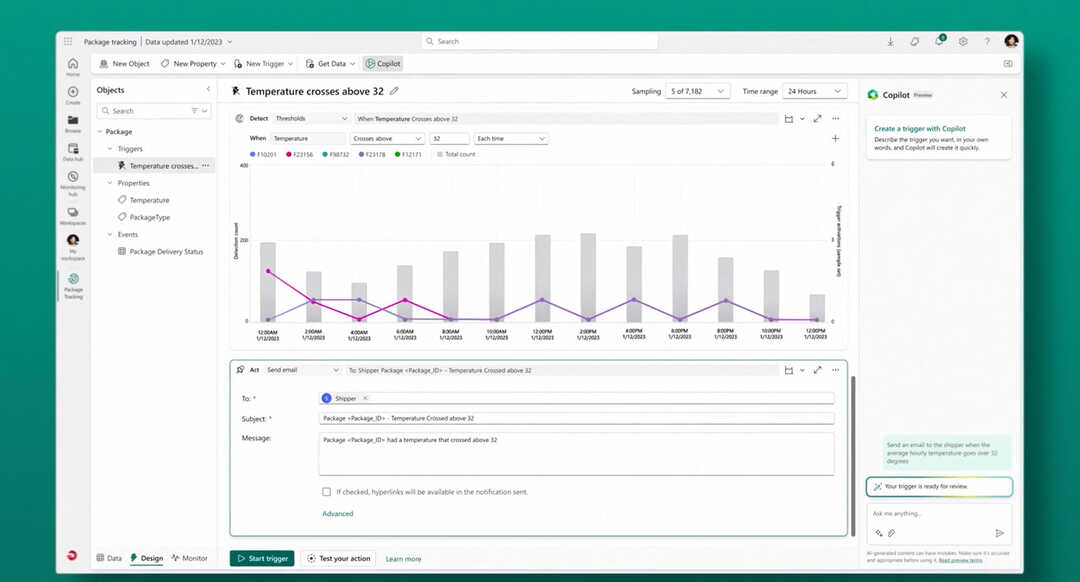- قد يشير "الرجاء البقاء متصلاً بالإنترنت أثناء تنزيلات Office" إلى أن تثبيت Office الخاص بك قد توقف.
- يمكن أن يساعدك التبديل إلى التثبيت دون اتصال بالإنترنت وسنعرض لك كيفية القيام بذلك.
- هل تريد قراءة المزيد عن منتجات Microsoft Office؟ قم بالتمرير عبر ملف مايكروسوفت 365 مجموعة من المقالات.
- وفي منطقتنا مركز استكشاف الأخطاء وإصلاحها لـ Microsoft، ستجد كل ما تحتاج لمعرفته حول أدوات Office.

سيحافظ هذا البرنامج على تشغيل برامج التشغيل الخاصة بك ، وبالتالي يحميك من أخطاء الكمبيوتر الشائعة وفشل الأجهزة. تحقق من جميع برامج التشغيل الخاصة بك الآن في 3 خطوات سهلة:
- تنزيل DriverFix (ملف تنزيل تم التحقق منه).
- انقر ابدأ المسح للعثور على جميع السائقين الإشكاليين.
- انقر تحديث برامج التشغيل للحصول على إصدارات جديدة وتجنب أعطال النظام.
- تم تنزيل DriverFix بواسطة 0 القراء هذا الشهر.
في ظل الظروف العادية ، بعد الشراء مكتب 365تستغرق عملية التثبيت من 5 إلى 10 دقائق ، وتشمل عملية تسجيل الدخول قبل التثبيت وبعده.
ومع ذلك ، في بعض المناسبات ، يتعطل التثبيت وتطالب العملية برسائل معينة. تشمل أكثرها شيوعًا التجميد عند اكتمال التثبيت تقريبًا أو ذكره
يرجى البقاء على الإنترنت أثناء مكتب التحميلات.لماذا توقف تثبيت Office 365؟

بالطبع ، من الضروري البقاء متصلاً بالإنترنت إذا كنت باستخدام مثبت الويب. إنها أسهل طريقة بعد كل شيء. فقط أن هذا في بعض الأحيان يعلق.
لحسن الحظ ، يظل جهاز الكمبيوتر الخاص بك قابلاً للاستخدام عندما يحدث هذا لأن العملية لا تحظر نظام التشغيل بأكمله.
يُنصح بإعادة تشغيل جهازك في هذه المرحلة ومعرفة ما إذا كان Office غير مثبت بالفعل. ربما كانت الرسالة المجمدة خادعة فقط.
إذا كان خلاف ذلك ، فإن الحل الذي يعمل في معظم الحالات من هذا النوع هو إلغاء تثبيت مجلد Office 365 تمامًا واستئناف العملية ولكن باستخدام المثبت دون اتصال.
كيفية استخدام مثبت Office 365 غير المتصل؟
- أولاً ، قم بإلغاء تثبيت أي ملفات Office 365 لديك على جهازك. فتح إعدادات، اذهب إلى تطبيقات، وابحث عن حزمة Office ، وانقر عليها بزر الماوس الأيمن. ثم انقر فوق إلغاء التثبيت.

- التالي، اذهب إلى موقع المكتب. سجّل الدخول باستخدام حساب Microsoft المرتبط بشراء Office ، إذا لم تكن قد فعلت ذلك بالفعل.
- اضغط على تثبيت Office زر في الصفحة الرئيسية.
- في نافذة التنزيل والتثبيت ، حدد خيارات أخرى.
- تفقد الصندوق قم بتنزيل برنامج التثبيت غير المتصل بالإنترنت وحدد اللغة التي تريد تثبيت Office بها. يختار تحميل.
- احفظ ملف التثبيت على جهازك ثم افتح محرك الأقراص الظاهري في موقعه.
- اختر الإصدار الذي تريد تثبيته (32 بت أو 64 بت ، حسب نظامك).

- يجب أن تتم العملية بسلاسة من الآن فصاعدًا ، وستحتاج فقط إلى تنشيط Office بعد اكتمال التثبيت.
وهذا كل ما في الأمر. عادةً ما يعمل التثبيت في وضع عدم الاتصال على إصلاح كل ما لا يستطيع التثبيت عبر الإنترنت. يمكن أن تتعطل العملية عبر الإنترنت حتى عندما يكون الاتصال بالإنترنت جيدًا ، ولكن ليس من الجيد أبدًا التحقق من هذا الجانب قبل البدء.
نأمل أن يكون هذا الدليل مفيدًا ؛ إذا كان الأمر كذلك ، فيرجى تزويدنا بتعليقاتك في قسم التعليقات أدناه.
أسئلة مكررة
هناك عدة أسباب وراء توقف التثبيت أو استغراقه وقتًا أطول من المتوقع أو يواجه أخطاء مختلفة. لحسن الحظ ، لدينا أدلة استكشاف الأخطاء وإصلاحها لكل واحد.
في ظل الظروف العادية ، تستغرق عملية التثبيت من 5 إلى 10 دقائق ، يشمل تفعيل الحزمة.
نظرًا لأن العملية يجب أن تكون سريعة حقًا ، فقد ترغب في السماح للحزمة بالتثبيت ، بعد ذلك قم بإلغاء تثبيته من قائمة التطبيقات.